小编教你桌面图标不见了怎么办
- 分类:Win7 教程 回答于: 2018年12月29日 09:55:00
由于电脑操作系统和显示设备的多样性,导致了图标的大小需要有多种格式。但有些时候我们会遇到突变全不见了的情况。那么,我们要怎样才能处理好电脑桌面图标不见了这个问题?小编这就来给大家演示一下解决电脑图片不见了的操作步骤。
在是使用电脑过程中我们经常都会遇到各种各样的问题,比如平时乱按键盘或者其他原因使电脑桌面图标不见了。今天小编就针对这个问题来给大家说说解决桌面图标不见了的这个问题的办法。
第一种情况:图标没了,但任务量还在
1,右键点击桌面的空白处点击“查看”之后点击“显示桌面图标”
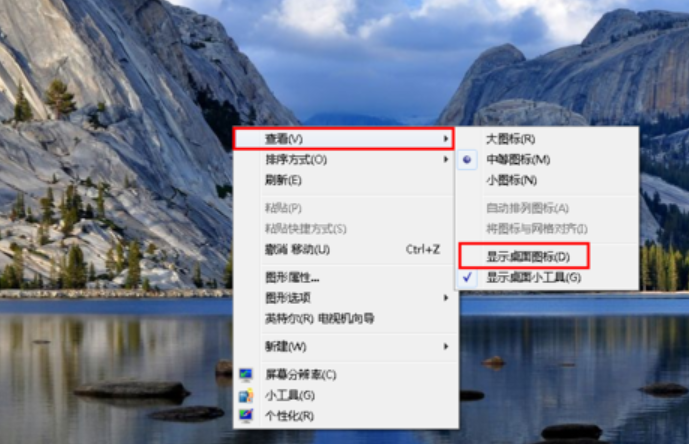
不见了图-1
2,这样电脑的桌面图表就回来了
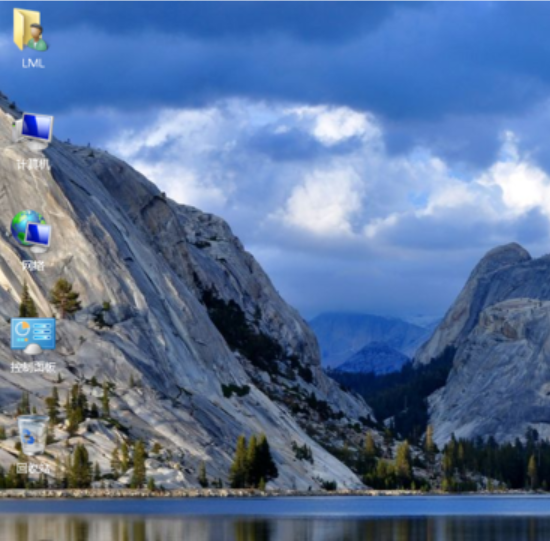
图标图-2
第二种情况:开机所有的图标和任务栏都没了
1,使用组合键“ctrl键+alt键+delete键”
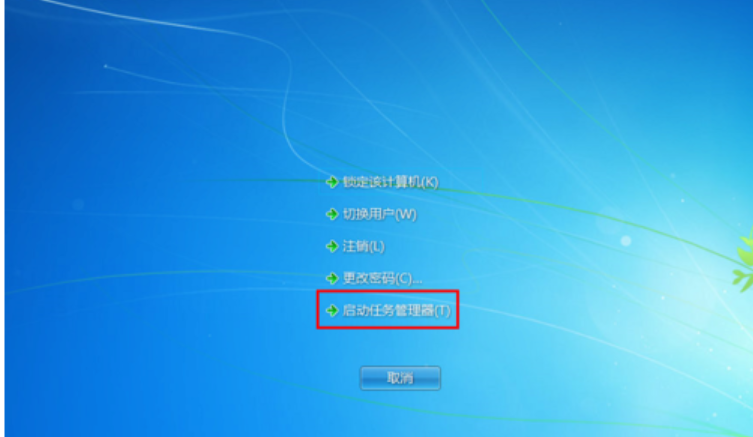
不见了图-3
2,调出“任务管理器”
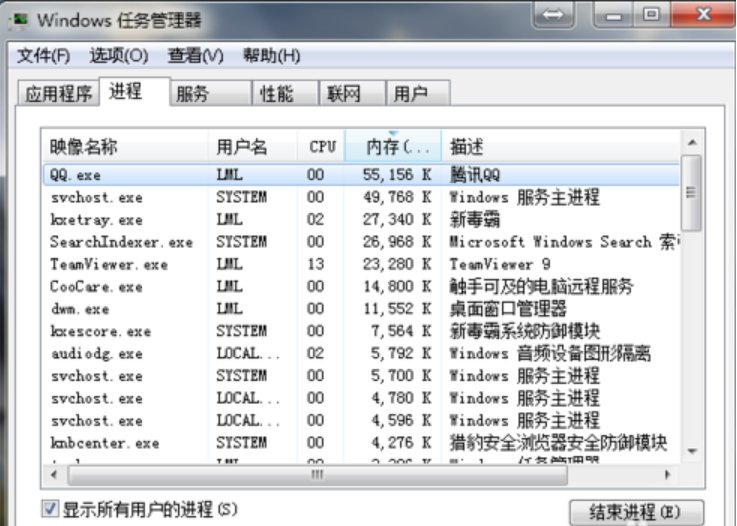
图标图-4
3,点击“文件”选择“新建任务(运行)”
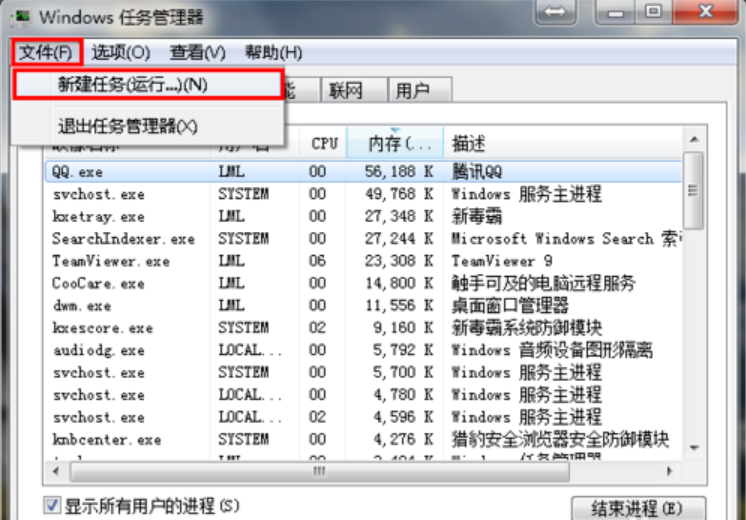
图标图-5
4,在打开的后面输入“explorer”或者“explorer.exe”点击确定即可;
说明:此为桌面进程,控制桌面所有图标和任务栏的显示
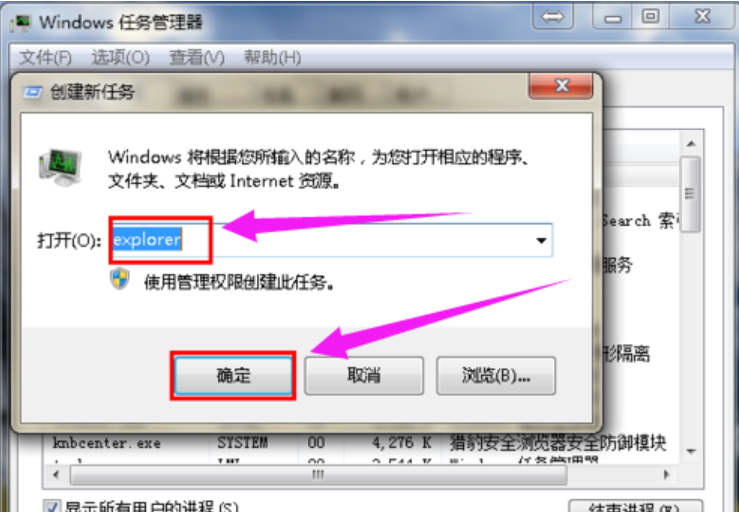
桌面不见了图-6
5,就可以看到进程已经在任务管理器中正常运行了,桌面图标也恢复正常了
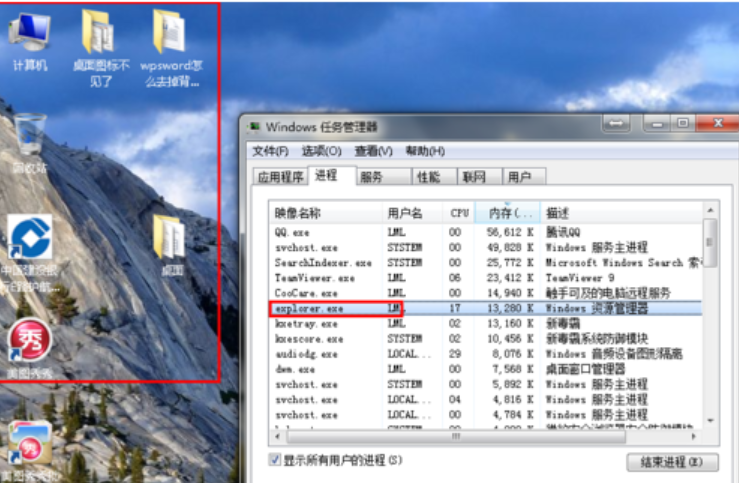
桌面不见了图-7
第三种情况:才安装完系统
1,右键点击桌面的空白处选择“个性化”或者点击开始菜单,
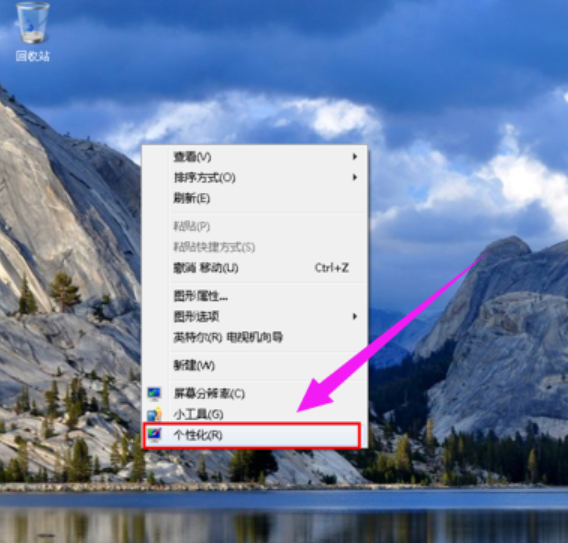
不见了图-8
2,在搜索框中输入图标进行搜索
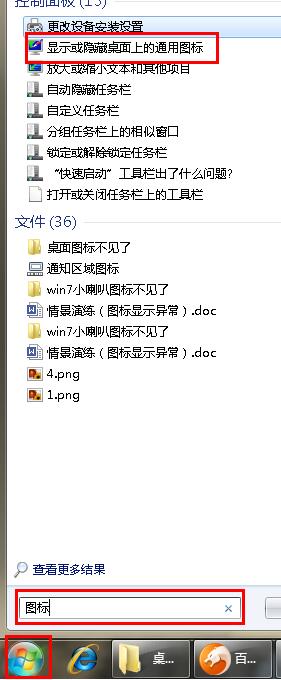
桌面图-9
3,在点击右上角的“更改桌面图标”,
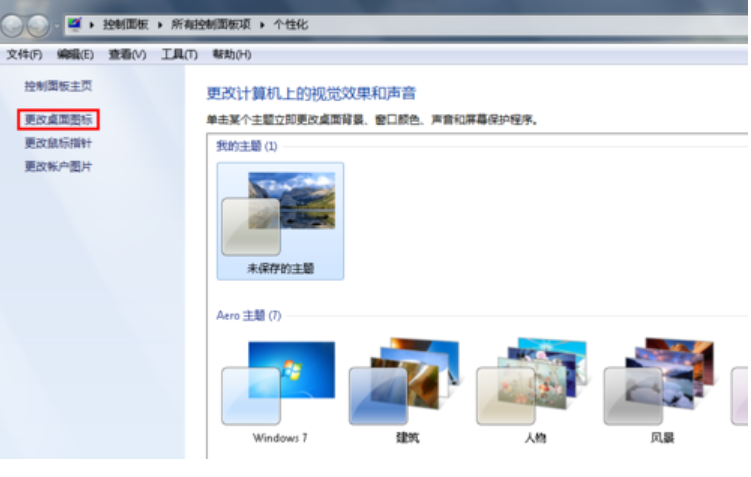
不见了图-10
4,之后在将所需要的图标前面的勾选上,点击“确定”之后
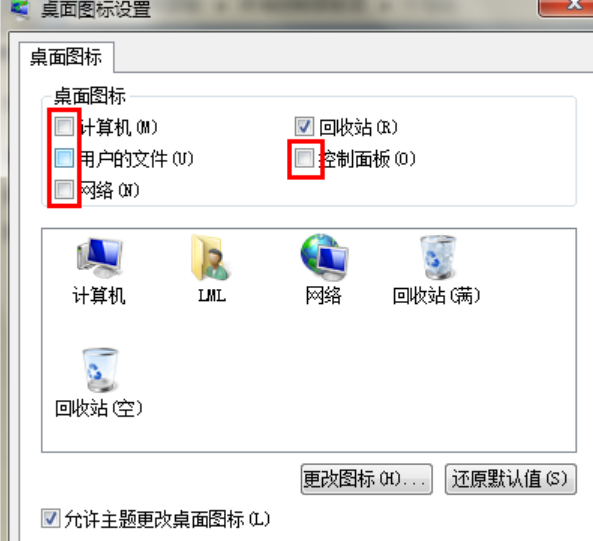
桌面不见了图-11
5,桌面图表就回来了
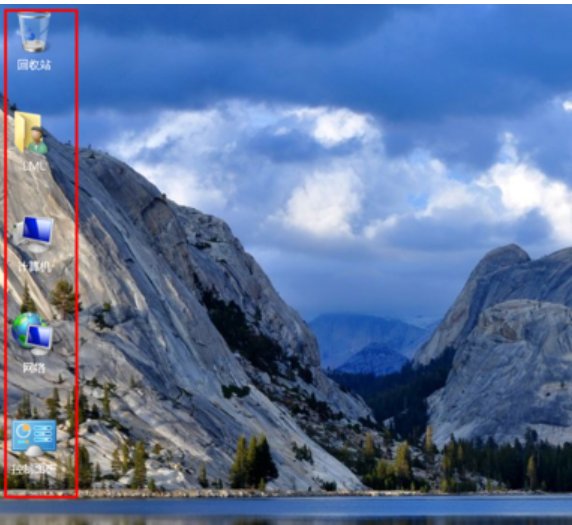
桌面图-12
 有用
26
有用
26


 小白系统
小白系统


 1000
1000 1000
1000 1000
1000 1000
1000 1000
1000 1000
1000 1000
1000 1000
1000 1000
1000 1000
1000猜您喜欢
- 局域网共享,小编教你win7局域网文件共..2018/01/06
- 重装win7电脑系统怎么装2022/08/26
- win7系统怎么安装,小编教你怎么使用U..2018/03/07
- 怎样重装系统win7系统知乎推荐的方法..2022/11/25
- 显卡风扇,小编教你怎么调节显卡风扇转..2018/06/26
- 电脑重装系统步骤,最简单安全的操作!..2019/05/18
相关推荐
- windows7旗舰版下载安装教程演示..2021/10/31
- 手把手教你电脑键盘快捷键大全..2019/03/05
- 华硕电脑怎么重装系统win72022/08/03
- 演示简单易操作的win7自动装机方法..2021/05/17
- 开机慢怎么解决,小编教你开机慢怎么解..2018/08/06
- 电脑睡眠,小编教你如何让电脑快速进入..2018/07/05

















